Владельцы смартфона Honor 9X могут столкнуться с проблемой маленького размера клавиатуры, что затрудняет печать сообщений и ввод текста. Однако не стоит отчаиваться, ведь существует простой способ увеличить размер клавиатуры на вашем устройстве. В этой подробной инструкции мы расскажем вам, как это сделать.
Первым шагом для увеличения клавиатуры на Honor 9X откройте приложение "Настройки" на вашем телефоне. Для этого нажмите на иконку "Настройки", которая обычно находится на главном экране или в меню приложений. Затем пролистайте вниз и найдите вкладку "Система". Нажмите на нее, чтобы открыть дополнительные настройки.
После открытия вкладки "Система" пролистайте список настроек вниз и найдите пункт "Язык и ввод". Войдите в этот раздел, чтобы настроить параметры ввода. Здесь вы найдете все доступные клавиатуры, установленные на вашем устройстве. Выберите клавиатуру, которую вы хотите настроить. Обычно это "Стандартная клавиатура" или "GBoard" (Google Keyboard).
После выбора клавиатуры вы увидите список настроек для данного приложения. Одним из параметров будет "Размер клавиатуры" или "Масштаб клавиатуры". Нажмите на этот параметр, чтобы увеличить или уменьшить размер клавиатуры. Для увеличения клавиатуры на Honor 9X просто переместите ползунок вправо до желаемого размера. По мере перемещения ползунка вы сможете видеть изменения размера клавиатуры на экране. По завершении настройки сохраните изменения, нажав на кнопку "Сохранить" или "Применить".
Теперь вы успешно увелили размер клавиатуры на вашем телефоне Honor 9X. Теперь вы можете более комфортно вводить текст и писать сообщения, не испытывая неудобства от маленького размера клавиатуры. Помните, что вы всегда можете вернуться в настройки и изменить размер клавиатуры снова, если это необходимо. Наслаждайтесь удобством большой клавиатуры на вашем Honor 9X!
Увеличение клавиатуры на телефоне Honor 9X

Чтобы увеличить клавиатуру на телефоне Honor 9X, следуйте инструкциям ниже:
1. Откройте настройки телефона, нажав на иконку "Настройки" в главном меню или на рабочем столе.
2. Прокрутите вниз и нажмите на "Система".
3. В разделе "Язык и ввод" выберите "Клавиатура".
4. Найдите и выберите используемую вами клавиатуру (например, "Gboard" или "SwiftKey").
5. В настройках клавиатуры найдите опцию "Размер" или "Масштаб".
6. Перетащите ползунок или выберите предложенные значения, чтобы увеличить размер клавиатуры.
7. Проверьте изменения, открыв любое приложение, где вы можете использовать клавиатуру.
Теперь вы можете пользоваться увеличенной клавиатурой на телефоне Honor 9X. Если изначально выбранная опция изменения размера клавиатуры не подходит, вы можете вернуться к настройкам и попробовать другие значения.
Почему важно увеличить клавиатуру на телефоне Honor 9X

Оптимальный размер клавиатуры на смартфоне играет важную роль при вводе текста и повышает удобство пользования устройством. Увеличение клавиатуры на телефоне Honor 9X может быть особенно полезным для людей с большими пальцами или проблемами с зрением.
Увеличение клавиатуры позволяет снизить вероятность ошибок при наборе текста, поскольку большие клавиши легче нажимать и меньше подвержены случайным нажатиям. Кроме того, увеличение клавиатуры повышает скорость набора текста, так как позволяет пользователям точнее выбирать нужные символы.
Для людей с ограниченными зрительными возможностями большая клавиатура облегчает чтение и позволяет лучше видеть символы и надписи. Возможность увеличить размер клавиатуры на телефоне Honor 9X повышает доступность устройства для всех пользователей и помогает людям с ограничениями в области зрения лучше взаимодействовать со смартфоном.
Как изменить размер клавиатуры на телефоне Honor 9X

Вот пошаговая инструкция о том, как изменить размер клавиатуры на телефоне Honor 9X:
- Откройте приложение "Настройки" на вашем телефоне Honor 9X.
- Прокрутите вниз и найдите раздел "Система".
- В разделе "Система" выберите "Язык и ввод".
- Затем выберите "Клавиатура по умолчанию".
- Выберите установленную клавиатуру (например, "Gboard" или "SwiftKey").
- В настройках клавиатуры найдите опцию "Размер клавиатуры".
- Нажмите на опцию "Размер клавиатуры" и выберите желаемый размер.
После выполнения этих шагов размер клавиатуры на вашем телефоне Honor 9X изменится в соответствии с выбранными настройками. Вы можете экспериментировать с разными размерами, чтобы выбрать наиболее удобный для вас.
Изменение размера клавиатуры может значительно повлиять на ваш опыт использования телефона, поэтому не стесняйтесь настроить его под свои предпочтения.
Первый шаг: откройте настройки
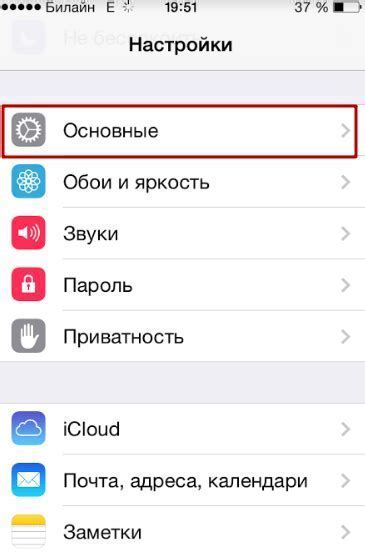
Чтобы увеличить клавиатуру на телефоне Honor 9X, вам необходимо открыть настройки устройства. Для этого выполните следующие шаги:
1. | Откройте главное меню на вашем телефоне, нажав на иконку «Настройки». |
2. | Прокрутите список настроек вниз и найдите раздел «Система и обновление». Нажмите на него. |
3. | В открывшемся разделе «Система и обновление» найдите и выберите опцию «Язык и ввод». |
4. | В разделе «Язык и ввод» пролистайте список до настройки клавиатуры и выберите нужную вам клавиатуру. |
После этого вы сможете настроить увеличение размера клавиатуры на телефоне Honor 9X и комфортно пользоваться им.
Второй шаг: найдите и выберите раздел «Язык и ввод»

Чтобы увеличить клавиатуру на телефоне Honor 9X, вам необходимо открыть настройки своего устройства. На главном экране найдите иконку «Настройки».
После того как вы открыли настройки, прокрутите список пунктов до тех пор, пока не найдете раздел «Язык и ввод». В некоторых версиях Honor 9X это может быть называться немного по-другому, например, «Язык и ввод данных» или просто «Язык». Откройте этот раздел, чтобы получить доступ к дополнительным настройкам.
Внутри раздела «Язык и ввод» вы найдете список доступных языков и методов ввода. Нажмите на эту опцию, чтобы просмотреть доступные варианты.
Выберите язык и метод ввода, который вам подходит. Если вы хотите увеличить клавиатуру, то настройте соответствующую опцию. Некоторые версии Honor 9X могут предлагать различные настройки размера клавиатуры, такие как «Маленькая», «Стандартная» и «Большая». Выберите наиболее удобный размер для вас.
После того как вы выбрали нужные настройки, вы можете закрыть настройки и вернуться к использованию телефона. Клавиатура должна увеличиться в соответствии с вашими предпочтениями настройки.
Третий шаг: выберите соответствующую клавиатуру

Когда вы открываете раздел "Настройки" на своем телефоне Honor 9X, вам будет предложено выбрать "Язык и раскладку" или "Клавиатура и ввод". Нажмите на этот раздел, чтобы войти в дополнительные настройки клавиатуры.
Внутри этого раздела вы увидите список доступных клавиатур, установленных на вашем телефоне. В зависимости от модели и версии ПО вашего телефона, вы можете иметь доступ к различным клавиатурам, таким как стандартная клавиатура Android, клавиатура от производителя телефона или сторонние клавиатуры из магазина приложений.
Найдите и выберите клавиатуру, которую хотите использовать на своем телефоне Honor 9X. Вы можете выбрать одну клавиатуру для всех языков или разные клавиатуры для разных языков. Если вы хотите установить стороннюю клавиатуру, убедитесь, что она уже установлена на вашем телефоне перед тем, как выбрать ее в этом разделе.
После выбора нужной клавиатуры вы можете настроить ее параметры, такие как размер и расположение клавиши, автозамену, исправление ошибок и другие функции. Эти настройки могут различаться в зависимости от выбранной клавиатуры.
Четвертый шаг: настройте размер клавиатуры

После того, как вы установили и активировали клавиатуру, можно настроить ее размер в соответствии с вашими предпочтениями.
Для этого выполните следующие действия:
- Откройте клавиатуру на вашем телефоне.
- Нажмите на иконку настроек в нижнем правом углу клавиатуры.
- В появившемся меню выберите "Настройки клавиатуры".
- В разделе "Размер клавиатуры" вы можете перемещать ползунок вправо или влево, чтобы увеличить или уменьшить размер.
- Определите оптимальный размер клавиатуры, который вам удобен и который лучше всего соответствует вашим пальцам.
Обратите внимание, что изменение размера клавиатуры может потребовать некоторого времени для привыкания. Поэтому рекомендуется провести некоторые испытания и практику перед окончательной настройкой.
После того, как вы выбрали оптимальный размер клавиатуры, вы можете начать использовать ее для набора текста, отправки сообщений, поиска в Интернете и других действий, требующих использования клавиатуры.